Düzeltme: Kuruluşunuzun Verileri Buraya Yapıştırılamaz

Kuruluş verilerinizi belirli bir uygulamaya yapıştıramıyorsanız, sorunlu dosyayı kaydedin ve verilerinizi yeniden yapıştırmayı deneyin.
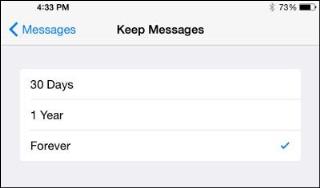
“Depolama Neredeyse Dolu! Deponuzu ayarlardan yönetebilirsiniz"
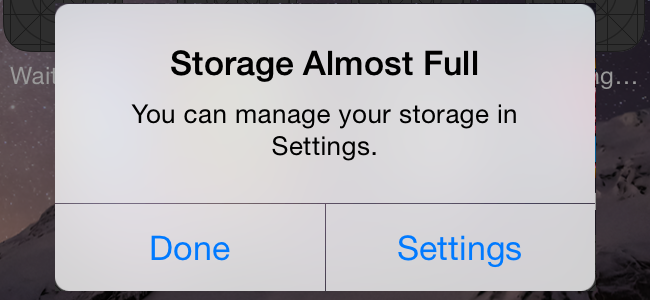
Bu, iPhone'unuzun ekranında görmek için en iç karartıcı satırlardan biridir. Tabii ki Düşük Pil uyarısı “%10 Kalan Pil”den daha sinir bozucu değil. Her ikisi de bizi neredeyse benzer şekillerde öldürür!
Kimsenin özel eşyalarını ve uygulamalarını zorla silmeyi sevmediğini anlıyoruz. Bu nedenle, iPhone depolama alanını anında boşaltmanın 6 basit yolunu listeledik.
Ayrıca Bakınız: iPhone Depolama Alanı Dolu mu? iPhone'da Yer Açmanın 5 Yolu
Hadi bakalım!
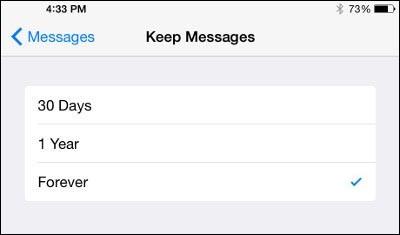
Telefonunuzun metinleri sonsuza kadar kaydetmesini durdurmak için Ayarlar'ı açın ve Mesajlar'a dokunun. Mesaj Geçmişini bulana kadar aşağı kaydırın ve “Mesajları Sakla”yı seçin. Sonsuza Kadar 30 Gün veya 1 Yıl olarak değiştirin. Bir açılır pencere, eski mesajları silmek isteyip istemediğinizi onaylamanızı ister; devam etmek için Sil seçeneğine dokunun.
iPhone'un HDR modu nedeniyle, genellikle fotoğraflarınızın iki kopyası film rulosuna kaydedilir. HDR fotoğraflarını çift kaydetmeyi durdurmak için Ayarlar'ı açın ve Fotoğraflar ve Kamera'ya gidin. Aşağıya doğru kaydırın ve “Normal Fotoğrafı Koru” seçeneğini değiştirin.
Daha da fazla depolama alanı kazanmak istiyorsanız, Duplicate Photos Fixer'ı kullanmayı da deneyebilirsiniz.
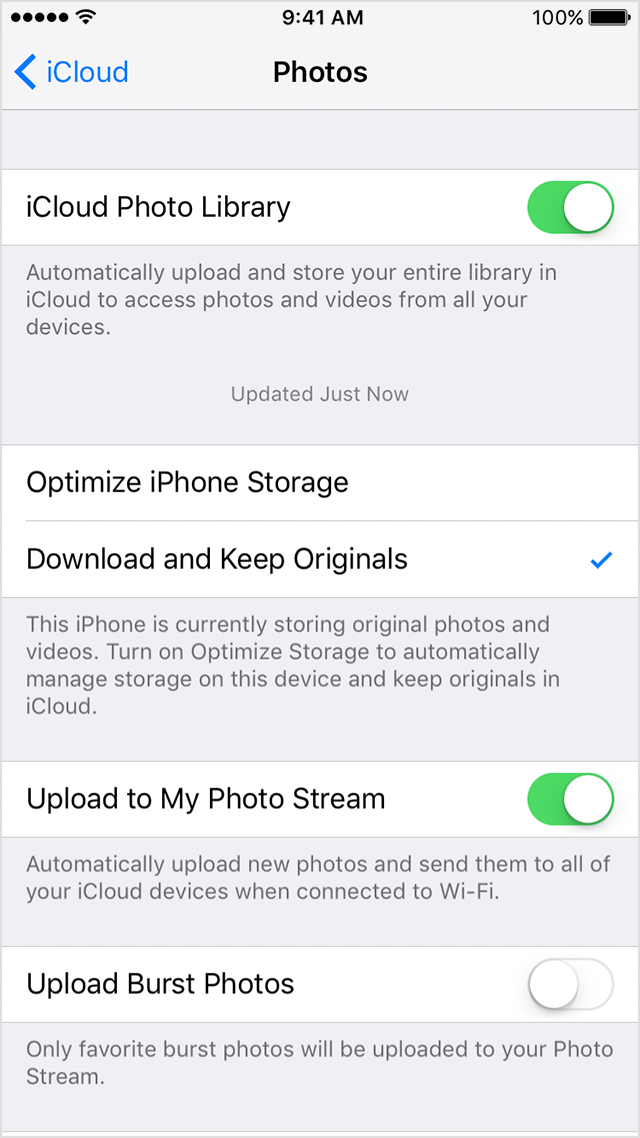
Fotoğraf Yayınını kapatmak için Ayarlar uygulamasını açın ve Fotoğraflar ve Kamera'ya gidin ve "Fotoğraf Yayınıma Yükle"yi seçin. Fotoğraf Yayınınızdaki fotoğraflar iPhone'unuzdan silinecek, ancak Fotoğraf Yayını'nı açtığınız diğer cihazlarda (iPad'iniz veya bilgisayarınız gibi) kalacaktır.
Ayrıca Bakınız: iPhone 2017 için En İyi 15 Hava Durumu Uygulaması
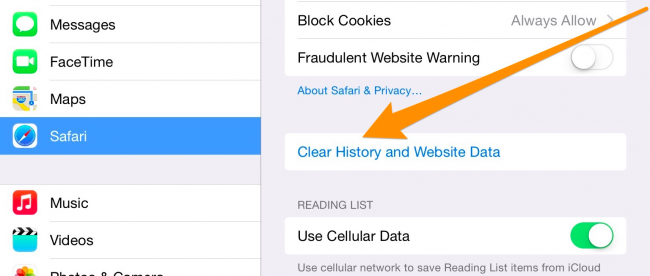
Web'de gezinmek için Safari'yi kullanıyorsanız, zaman zaman tarayıcı önbelleğinden kurtulmayı alışkanlık haline getirin. Safari'nin tarayıcı önbelleğini temizlemek için Ayarlar'ı açın ve “Safari”ye dokunun. Aşağı kaydırın ve Geçmişi ve Web Sitesi Verilerini Temizle'yi tıklayın.
Apple Music'i seviyorsanız, indirdiğiniz şarkıları silmek için bulmak kolaydır. Ayarlar > Genel > Depolama ve iCloud Kullanımı > Depolamayı Yönet'e gidin ve listede Apple Music'i bulun. Tek tek şarkıları silmek için kaydırın veya tüm şarkıları tek seferde silmek için “Tümünü Sil”i seçin.
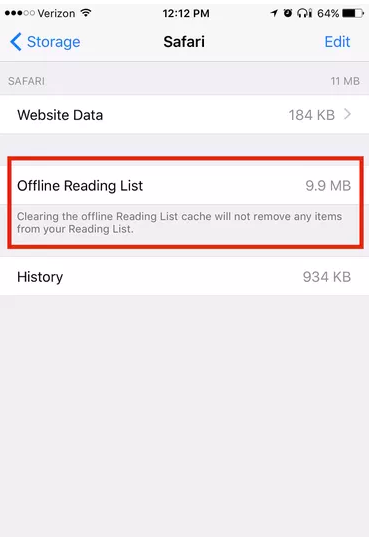
Safari'nin çevrimdışı okuma listesini temizlemek için Ayarlar'ı açın ve Genel > Depolama ve iCloud Kullanımı'na gidin. Depolama altında, Depolamayı Yönet > Safari'ye dokunun. "Çevrimdışı Okuma Listesi"nde sola kaydırın ve önbelleği temizlemek için Sil'e dokunun. Ancak bunu yapmak okuma listenizdeki tek tek öğeleri silmez: Bunu yapmak için Safari uygulamasını açın, Okuma Listenize gidin ve kurtulmak istediğiniz öğeler üzerinde sola kaydırın.
Ayrıca Bakınız: Donmuş iPhone Nasıl Onarılır
İşte iPhone Depolama Alanında yer açmanın 6 basit yolu. En sevdiğiniz şeyler için fazladan yer açmak için bu yollardan herhangi birini deneyin.
Hoşçakal Depolama Sorunları!
Kuruluş verilerinizi belirli bir uygulamaya yapıştıramıyorsanız, sorunlu dosyayı kaydedin ve verilerinizi yeniden yapıştırmayı deneyin.
Microsoft Rewards ile Windows, Xbox ve Mobile platformlarında nasıl en fazla puan kazanabileceğinizi öğrenin. Hemen başlayın!
Windows 10
Skyrim'in sinir bozucu sonsuz yükleme ekranı sorununu çözerek daha sorunsuz ve kesintisiz bir oyun deneyimi sağlamanın etkili yöntemlerini öğrenin.
HID şikayetli dokunmatik ekranımla aniden çalışamaz hale geldim. Bilgisayarıma neyin çarptığı konusunda hiçbir fikrim yok. Eğer bu sizseniz işte bazı düzeltmeler.
PC'de canlı web seminerlerini kaydetmenin yararlı yollarını öğrenmek için bu kılavuzun tamamını okuyun. Windows 10, 8, 7 için en iyi web semineri kayıt yazılımını, üst ekran kaydediciyi ve video yakalama araçlarını paylaştık.
iPhone'unuzu bilgisayara bağladıktan sonra karşınıza çıkan açılır pencerede yanlışlıkla güven butonuna tıkladınız mı? Bu bilgisayara güvenmemek istiyor musunuz? Ardından, daha önce iPhone'unuza bağladığınız bilgisayarların güvenini nasıl kaldıracağınızı öğrenmek için makaleyi okuyun.
Ülkenizde akış için mevcut olmasa bile Aquaman'i nasıl yayınlayabileceğinizi bilmek ister misiniz? Okumaya devam edin ve yazının sonunda Aquaman'in keyfini çıkarabileceksiniz.
Bir web sayfasını kolayca PDF olarak nasıl kaydedeceğinizi öğrenin ve web içeriğini çevrimdışı erişim ve paylaşım için taşınabilir PDF dosyalarına dönüştürmek için çeşitli yöntem ve araçları keşfedin.
PDF belgelerinize not ekleyin - Bu kapsamlı kılavuz, bir PDF belgesine farklı yöntemlerle not eklemenize yardımcı olacaktır.








